Maya骨骼的基础设置教程
maya模型怎么绑定骨骼?maya骨骼绑定教程
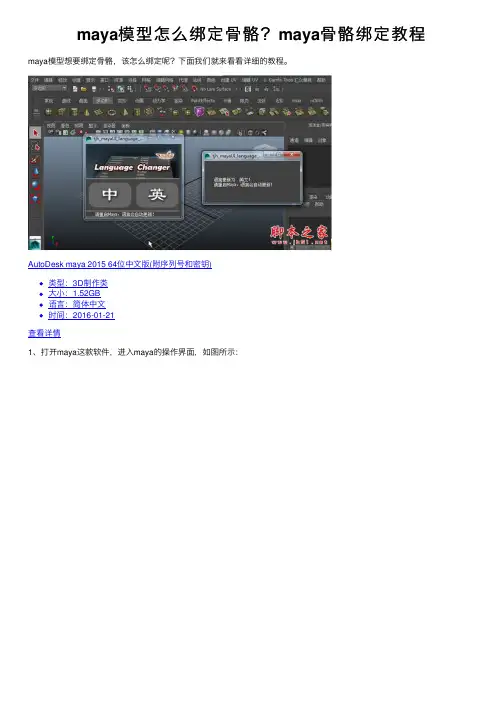
maya模型怎么绑定⾻骼?maya⾻骼绑定教程maya模型想要绑定⾻骼,该怎么绑定呢?下⾯我们就来看看详细的教程。
AutoDesk maya 2015 64位中⽂版(附序列号和密钥)类型:3D制作类⼤⼩:1.52GB语⾔:简体中⽂时间:2016-01-21查看详情1、打开maya这款软件,进⼊maya的操作界⾯,如图所⽰:2、在该界⾯内找到create菜单⾥的polygon primitives选项,如图所⽰:3、点击polygon primitives选项在其内找到cylinder选项,使⽤cylinder命令在透视图⾥创建⼀个圆柱体,如图所⽰:4、再在动画模块⾥找到skeleton菜单,如图所⽰:5、点击skeleton菜单在其⼦级菜单⾥找到joint tool命令,如图所⽰:6、使⽤joint tool命令在front视图⾥创建⼀套⾻骼,如图所⽰:7、⾻骼创建好以后,再在skeleton菜单⾥找到IK handle tool命令,为⾻骼创建IK控制,如图所⽰:8、选择IK handle tool命令为⾻骼创建IK控制,如图所⽰:9、再在菜单⾥找到skin菜单,如图所⽰:10、点击skin菜单,在其⼦级菜单⾥找到bind skin选项,如图所⽰:11、点击bind skin选项,在其下拉菜单⾥找到smooth bind选项,如图所⽰:12、点击smooth bind选项后我们就将⾻骼绑定了,如图所⽰:13、再在skin菜单⾥找到edit smooth skin选项,如图所⽰:14、点击edit smooth skin选项,在其下拉菜单⾥找到paint skin weights tool选项,选择该选项后为每节⾻骼调节权重值,如图所⽰:15、调节好以后选择IK的控制⼿柄,移动⿏标可以看到我们绑定的模型就跟着⼀起动起来了,如图所⽰:以上就是maya⾻骼绑定教程,希望⼤家喜欢,请继续关注。
Maya怎么使用关节工具制作人物骨骼?
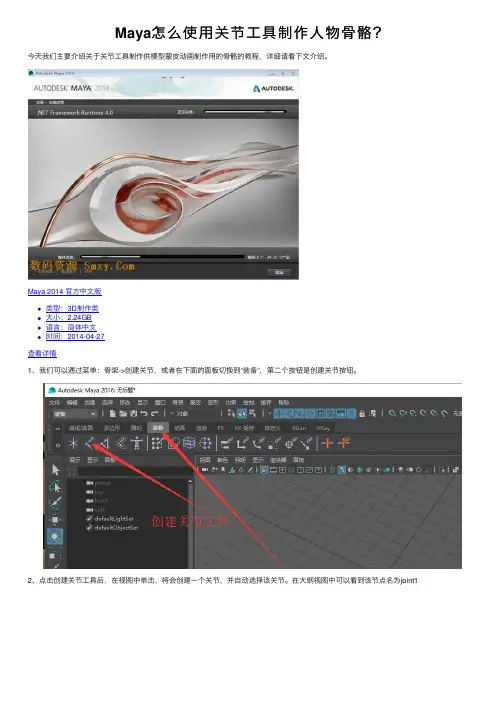
Maya怎么使⽤关节⼯具制作⼈物⾻骼?
今天我们主要介绍关于关节⼯具制作供模型蒙⽪动画制作⽤的⾻骼的教程,详细请看下⽂介绍。
Maya 2014 官⽅中⽂版
类型:3D制作类
⼤⼩:2.24GB
语⾔:简体中⽂
时间:2014-04-27
查看详情
1、我们可以通过菜单:⾻架->创建关节,或者在下⾯的⾯板切换到“装备”,第⼆个按钮是创建关节按钮。
2、点击创建关节⼯具后,在视图中单击,将会创建⼀个关节,并⾃动选择该关节。
在⼤纲视图中可以看到该节点名为joint1
3、再次点击,将会创建⼦关节joint2, 如⼤纲视图所⽰,与joint1是⽗⼦关系。
4、如果要制作多个分⽀的关节,我们需要选中想要建⽴分⽀的那个关节。
⽅法⼀:可以在⼤纲视图⾥直接选择
⽅法⼆:可以使⽤键盘上的⽅向键↑↓键切换关节层级的选择,通过←→键切换⼦关节的选择。
级,⽽不是delete)节点。
6、当然,我们通过⾯板上第五个按钮,HumanIK, 可以直接得到⼀个名为Character1_Reference的⾻骼,是maya的内置⾻骼。
以上就是maya关节⼯具的使⽤⽅法,希望⼤家喜欢,请继续关注。
骨骼的基本属性_Maya角色绑定火星课堂_[共4页]
![骨骼的基本属性_Maya角色绑定火星课堂_[共4页]](https://uimg.taocdn.com/36a1c658cc22bcd127ff0c27.webp)
7Maya角色绑定火星课堂CHAPTER 02
绑定基础Step02在场景中选择joint4(即子物体),然后按Shift 键加选joint3(父物体),按P 键,这样joint4和joint3之间就创建出了一段骨骼,如下图(左)所示。
Step03继续选择joint3(即子物体),然后按Shift 键加选joint2(父物体),按P 键,这样joint3和joint2之间又创建出了一段骨骼,依次类推,创建出一个完整的骨骼链,如下图(中)所示。
Step04打开Outliner (大纲)窗口,观察此时4个关节之间的关系,与做父子关联之前已经有了明显
joint1joint2joint3joint4
注当然,一个父对象也可以有多个子对象,用建立父子关系的方法即可实现,如下图所示。
2.1.2 骨骼的基本属性
在创建骨骼之前,首先要了解骨骼的基本属性,这样才能更好地创建出想要的骨骼效果。
(关节工具)按钮,即可打开。
MAYA人体骨骼绑定
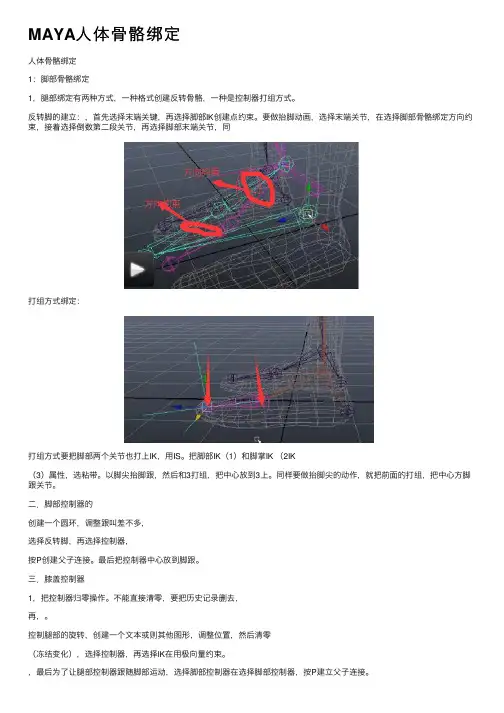
MAYA⼈体⾻骼绑定⼈体⾻骼绑定1:脚部⾻骼绑定1,腿部绑定有两种⽅式,⼀种格式创建反转⾻骼,⼀种是控制器打组⽅式。
反转脚的建⽴:,⾸先选择末端关键,再选择脚部IK创建点约束。
要做抬脚动画,选择末端关节,在选择脚部⾻骼绑定⽅向约束,接着选择倒数第⼆段关节,再选择脚部末端关节,同打组⽅式绑定:打组⽅式要把脚部两个关节也打上IK,⽤IS。
把脚部IK(1)和脚掌IK (2IK(3)属性,选粘带。
以脚尖抬脚跟,然后和3打组,把中⼼放到3上。
同样要做抬脚尖的动作,就把前⾯的打组,把中⼼⽅脚跟关节。
⼆.脚部控制器的创建⼀个圆环,调整跟叫差不多,选择反转脚,再选择控制器,按P创建⽗⼦连接。
最后把控制器中⼼放到脚跟。
三.膝盖控制器1,把控制器归零操作。
不能直接清零,要把历史记录删去,再,。
控制腿部的旋转,创建⼀个⽂本或则其他图形,调整位置,然后清零(冻结变化),选择控制器,再选择IK在⽤极向量约束。
,最后为了让腿部控制器跟随脚部运动,选择脚部控制器在选择脚部控制器,按P建⽴⽗⼦连接。
四.为脚步控制建⽴管理属性(关联控制)。
有两种⽅法控制属性,⼀种是连接控制器控制,⼀种是设置驱动关键帧控制。
1.选择控制器,添加属性,,4,为脚部控制器创建管理属性,在左侧找到刚才添加的属性名称,再右边找到要控制的属性名称,关闭就可以。
2.设驱动关键帧控制属性。
添加属性后,选择控制器,加载驱动者,选翻转脚⾻骼3,加载受驱动,选择要驱动的轴向。
可以⽤⼀个属性控制⼏个属性,不可以多个控制⼀个。
原始打⼀个关键帧,调关键帧帧数,再调驱动者的运动,再调受驱动者的运动,打关键帧,完成。
2,CTRL+D复制快捷键。
Ctrl+G打组。
五.脊柱⾻骼绑定1、,要对某个关节调节,按INSERT键调节。
脊柱绑定操作1.脊柱绑定⼀般⽤FK绑定,在脊柱上设置5个控制器,,选着控制器再选择要绑定的关节⽤⽅向约束,为了让控制在控制时能跟随运动,选着下⼀个⾻骼在选择控制器,按P键添加⼀个连接,例如:头部的控制器,就要和颈部的⾻骼建⽴连接。
maya骨骼绑定详细教程
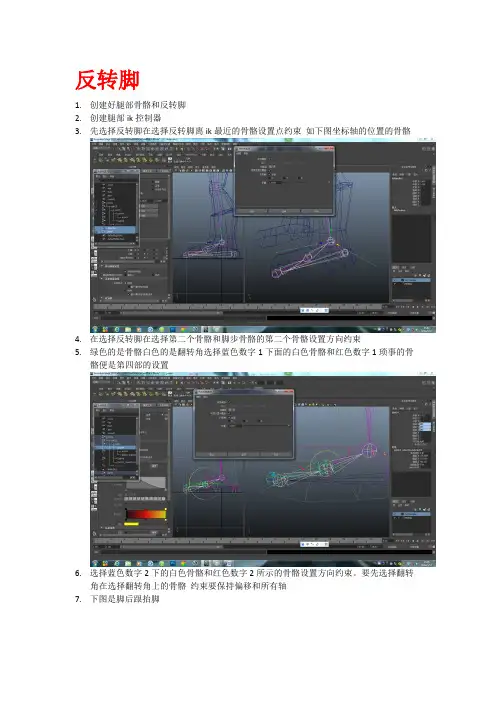
反转脚1.创建好腿部骨骼和反转脚2.创建腿部ik控制器3.先选择反转脚在选择反转脚离ik最近的骨骼设置点约束如下图坐标轴的位置的骨骼4.在选择反转脚在选择第二个骨骼和脚步骨骼的第二个骨骼设置方向约束5.绿色的是骨骼白色的是翻转角选择蓝色数字1下面的白色骨骼和红色数字1琐事的骨骼便是第四部的设置6.选择蓝色数字2下的白色骨骼和红色数字2所示的骨骼设置方向约束。
要先选择翻转角在选择翻转角上的骨骼约束要保持偏移和所有轴7.下图是脚后跟抬脚脚尖抬脚去除刚才翻转角的设置1.选择ik sc 选择脚踝的关节在选择脚中间的骨节打上ik sc2.选择中间的骨节在选择脚尖的骨节打上ik sc3.选择腿部ik 和中间ik 打上组shift 加选两个ik 然后Ctrl+G 打组4.他们的坐标不在中间骨节哪里我们按住d 并且按住v键坐标会自动吸附到骨骼上5.在大纲视图里选中组1 旋转法线脚尖也在运动选择脚尖的ik 按住Ctrl+a 选择ik3的ik控制手柄属性选择粘滞这样脚尖就不会跟着运动了脚中间抬脚6.选择组1在选择脚尖ik 打组将坐标移到脚尖的位置可以做脚尖的抬脚动画7.在对组组3进行打组并将坐标移动到脚跟骨节的位置可以做到脚跟抬脚的动画去除刚才ik sc打组的设置打开反转脚用曲线做出和脚形状类似的形状先选择反转脚在选择线按p键将反转脚和曲线做个父子约束选择曲线将中心调到脚跟位置按d 键v键就可以膝关节控制器的制作选择创建-文本输入l为左脚的控制器选择l 按住d键将坐标调到中间然后按住v键将他吸附到膝关节的位置在往前来一点距离清除历史冻结变换选择控制器选择ik选择极向量约束可以用控制器调节膝关节的移动选择控制器在选择脚步的控制器按住p键将两个做一个父子约束选择脚步控制器在层编辑器选择编辑-属性-添加属性我们可以为属性命名和最大值最小值初始值层通道盒子会显示刚才添加的属性选择窗口-常规编辑器-连接编辑器打开属性连接面板选择关节9即是我们要用这个属性控制的关节 点击重新加载右侧在左侧找到抬脚属性 一般在最下面 在选择右侧在右侧找到关节9的z 轴旋转属性rotatez 即是z 轴的旋转属性然后直接关闭属性连接器调整抬脚属性的数值看看有没有变化按住中键 左右拖动改变数值如果感觉第一次设置的抬脚属性的数值不满意可以选择抬脚-编辑-编辑属性选择抬脚改变数值同样的方法为关节9设置左右旋转的属性为脚尖设置抬脚的属性设置受驱动关键帧控制抬脚去除刚才属性编辑器的设置重新添加抬脚属性设置-20 最大值20默认值0选择抬脚属性编辑-设置受驱动关键帧加载抬脚属性为驱动者选择骨骼7 ,8 ,9加载受驱动者除了离ik最近的骨骼其他三个要全选选择脚步控制器的抬脚数值输入0在选择关节9选中要控制的轴点击驱动关键帧的关键帧选项就给这个动作在抬脚数值是0的时候设置了关键帧然后选择抬脚属性将属性设置为10 选择关节9的z轴然后调整z轴旋转的位置点击关键帧这样就在当抬脚属性是10的时候z轴旋转的位置接着为关节7设置属性和关节9一样只不过他的数值不是0-10而是10到20 当抬脚属性是10的时候关节8是一个状态当关节8是20的时候又是一个状态关节7同样设置可以0—20之间做出变换属性手指关节的创建1.新建一个平面2.将平面移动到小指处将平面作为参考面做出骨骼平面分段为10.103.选择激活选定对象最后一个磁铁就是激活选定对象4.选择骨架进行创建骨骼5.选择骨架确定关节方向使关节方向一致6.同样的方法为大拇指创建骨骼7.8.完成人体的绑定在绑定下部的时候要多留一个骨节作为选择所有骨节的关节9.将做好的骨骼ik 控制器分别放进不同的层里手臂骨骼绑定ik控制器首先为手臂创建ik控制手柄在为手臂创建控制器,一般先用圆形曲线做控制器选择圆形控制器选择ik进行点约束保持偏移所有坐标在选择控制器选择手关节进行方向约束用圆形控制器控制手骨骼的旋转选择创建-定位器将定位器放置到手肘的关节上按v键吸附到手肘的位置向后移动一下位置选择定位器选择ik 给他们添加极向量约束这样手臂在运动的时候手肘也会运动的还有一种方法可以控制肘部就是连接编辑器为圆形控制器添加属性zhoubu为zhoubu添加属性最大10最下-10默认0选择zhoubu-编辑-连接属性编辑器用zhoubu控制ik的twist属性就是ik的扭曲属性手指关节的控制器创建一个圆形的控制器来控致手指的弯曲我们为控制器创建一个弯曲z轴的属性选择弯曲z-属性-连接编辑器-选择弯曲z选择手指关节3跟关节都选上然后在编辑器里选择载入右侧选择关节的z轴旋转属性在选择第二个关节如上图选择重新载入右侧我们重新选择第二跟关节的z轴旋转选择第三根关节选择编辑器里重新载入右侧我们重新为最后一个关节连接旋转属性也就是用控制器的旋转属性控制三根骨节的z轴旋转选择控制器在添加一个y轴的旋转添加y轴旋转只要选择手指控制器和手指关节创建一个xuanzhuany轴的属性连接编辑器只要对3跟骨节创建一个整体的旋转就可以了其他手指的创建和上面的方法一样另外做完后要为手指控制器和手部控制器做一个父子连接将手指控制器p到手控制器上手臂fk控制器的创建创建一个圆形的控制器将他移动到肩部手臂跟骨骼角形的因为我们只用到旋转命令所以我们将用不到的选项锁定并隐藏选择肩部的圆圈在选择手臂骨骼对其进行方向约束选择肘部的圆圈在选择肘部的骨骼对其进行方向约束选择手部的四角形在选择手部的骨骼对其进行方向约束做好约束之后因为有ik控制器所以fk不起作用我们创建一个圆形的控制器将他吸附到肘部关节的位置调整大小向后面移动一段距离清除历史冻结变换为控制器创建一个属性属性的最大值为1最小值为0当最大值为1时受ik控制大控制器的ikfk属性是0时受fk控制选择ikfk-编辑-设置受驱动关键帧将ikfk设置为驱动者加载将ik设置为受驱动者加载当ikfk等于0时ik混合选项等于0设置关键帧当ikfk等于1时ik混合选项等于1设置关键帧选择肘部的圆形控制器在选择肩部的控制器做一个父子连接选择四角形控制器在选择肘部控制器做一个父子连接这样其他两个控制器就会随着肩部控制器运动选中手指控制手指控制器现在和手的控制器是在一个组里我们选中手指控制器按住shlft+p进行解组重新选择手指控制器然后选择手腕的骨骼将控制器和手腕p到一起我们点击手腕的骨骼发现手腕即受ik控制器的控制又受fk 控制器的控制我们选择手腕下面的ikfk属性选择设置受驱动关键帧一定要选择下面的属性在选择加载受驱动者Nurbs Circle 3w0 这个是ikNurbs Circle 10w1 这个是fk有可能和大家的显示不一样一般上面是ik 下面是fk模型上面的控制器太多我们可以选择ikfk的控制器当ikfk控制器是1的时候让ik控制器显示fk控制器隐藏选择ikfk控制设置驱动关键帧将ikfk加载成驱动者将ik控制器加载为受驱动者当ikfk等于1是ik的可见性为显示设置关键帧当ikfk等于0时ik的可见性等于不显示设置关键帧Fk同样的方法设置设置脊椎控制器首先做出五个园分别代表头部颈椎胸部腰部重心(臀部)控制器将五个控制器吸附到相应的骨骼上选中头部骨骼对其进行方向约束再选中脖子的骨骼将脖子的骨骼p给头部控制器这样头部控制器就是脖子的子物体以此做出前四个的控制器最后一个控制器需要父对象因为他不只有旋转还有移动选择骨骼断开臀部的父子连接 编辑菜单最下面 shift+p 断开连接 我们让上半身控制上半身下半身控制下半身在做一个上半身的控制器 选中骨骼选中控制器 按p 让控制器控制上半身在选择骨骼控制下半身的控制器 同样p 上去选择下半身控制器 加选上半身控制器按p 键 进行父子连接现在手臂控制没有跟着运动我们做一个肩部的控制器给他和肩部骨骼做一个方向约束然后将手臂控制器p给肩部再将肩部p给胸部控制器。
maya教程:骨骼控制的设计
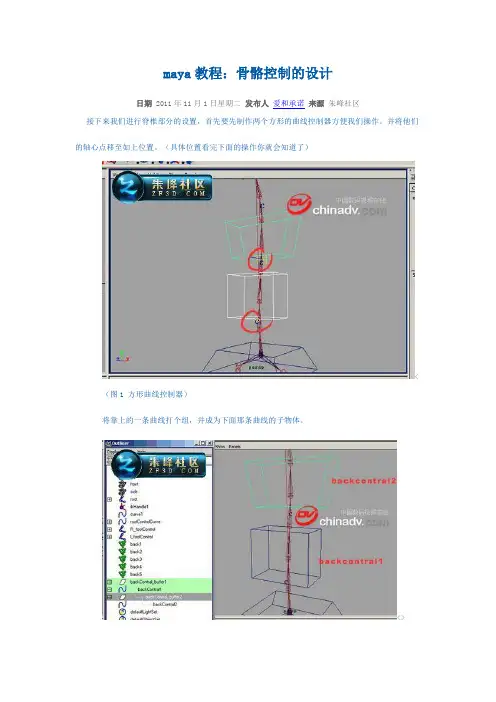
maya教程:骨骼控制的设计日期 2011年11月1日星期二发布人爱和承诺来源朱峰社区接下来我们进行脊椎部分的设置,首先要先制作两个方形的曲线控制器方便我们操作。
并将他们的轴心点移至如上位置。
(具体位置看完下面的操作你就会知道了)< (图1 方形曲线控制器)将靠上的一条曲线打个组,并成为下面那条曲线的子物体。
<>(图2 靠上曲线打组)把最下面的两个簇成组后成为胯部的根控制曲线的子物体。
< (图3 最下面两个成组)把倒数第三个簇成组后,成为腰部下面一个控制曲线(backcontral1)的子物体。
<>(图4 倒数第三个簇成组)把最后两个个簇成组后,成为腰部下面一个控制曲线(backcontral2)的子物体。
< (图5 最后两个个簇成组)好了,现在就可以控制了。
<>(图6 完成)现在你应该可以明白我们是通过旋转簇来控制脊柱弯曲的。
可是簇是一个点,所以我们将它们成为控制物体的子物体后才能进行控制。
原理是很简单的,但透过简单的例子我们可以进行更高级,更丰富的控制这才是我们的目的,也是这部分教程希望达到的效果。
那么我们就来进行一个简单的扩展,我们只需要旋转,那我们仅控制方向就好了。
方向约束是个不错的选择,我们只要将原来的父子关系。
替换成方向约束就好了。
我们需先将两个簇的组unparent。
<>(图7 替换成方向约束)先选择靠下的控制线,再选择被控制的簇所在的组,执行方向约束。
< (图8 执行方向约束)先选择靠上的控制线,再选择被控制的簇所在的组,执行方向约束。
<>(图9 执行方向约束)随后将簇也按照控制线的关系做成父子关系。
< (图10 将簇做成父子关系)现在转一下控制线。
怎么会这么怪呢??<>(图11 转控制线)原因很简单,parent子级物体的轴心可以说没了,而方向约束还是以物体本来的轴心做旋转。
知道了这就好办了。
Maya骨骼动画基础
Maya骨骼动画基础-创建骨骼骨骼是由骨头和关节组成的,选择Skeleton→JointTool命令,只需在建模窗口中单击就可以放置关节,并且该关节由骨头相连。
在建立骨骼时,最好先知道可以创建哪几种关节。
●Ball关节能够绕3个轴旋转,如颈骨。
这是默认的Joint工具设置。
●Universal关节能绕两个轴旋转,如腕关节。
●Hinge关节能绕一个轴旋转,如膝关节。
在制作过程中应根据创建的关节的功能使用尽量少的关节,如反向关节和连接关节。
因为,这意味着动画更有效,并且减少Maya的计算量。
例如,可以对腕关节和踝关节使用反向关节,而对膝关节使用连接关节。
创建骨骼的基本方法创建骨骼的具体操作步骤如下:(1)执行Skeleton→JointTool命令。
(2)在视图中的任意位置处单击创建第1个关节。
(3)移动鼠标指针至第2个关节位置处。
单击并按住鼠标左键进行拖动,可以调节关节的位置,然后释放鼠标左键创建第2个关节。
移动鼠标指针至下一个位置处,单击创建第3个关节,如图-5所示。
(4)创建足够的关节后,按Enter键结束创建。
图-5创建关节的方法提示:在创建过程中,单击并按住鼠标中键进行拖动,可以重新定位最近创建的关节。
如果要改变其他关节的位置,可以按一下Insert键,则在最后一个关节上出现―变换‖操纵器。
单击并拖动关节链中除关节外的任意关节,可以改变关节的位置,再次按一下Insert键,恢复创建模式,继续创建其他的关节。
添加骨骼骨骼一旦创建完成以后我们还可以用JointTool工具来继续添加新的骨骼。
具体操作步骤如下:(1)执行Skeletion→JointTool命令。
在关节链上的任意一个关节上单击鼠标左键,然后按照创建骨骼的方法继续创建即可,如图-6所示。
图-6添加骨骼(2)如果要在原来的关节链上继续添加新的关节,只需在原关节链的最后一个关节,也就是关节链中层次最低的关节上单击即可,如图-7所示。
(3)达到要求后按Enter键结束创建过程。
Maya角色动画制作与骨骼绑定
Maya角色动画制作与骨骼绑定第一章:导入角色模型Maya是一款广泛应用于电影、电视和游戏制作的三维建模与动画软件。
在进行角色动画制作之前,首先需要导入角色模型。
打开Maya软件,在菜单栏中选择“文件”->“导入”,然后选择角色模型文件,点击“导入”按钮即可将角色模型导入到Maya中。
第二章:创建骨骼系统骨骼是角色动画制作中至关重要的部分。
在Maya中创建骨骼系统的方法有多种,例如使用Maya的骨骼工具或者绘制骨骼曲线。
在本章中,我们将使用Maya的骨骼工具来创建骨骼系统。
首先,在Maya的工具栏中选择“骨骼”工具。
然后,在视口中点击鼠标左键来建立骨骼的起始点,接着按住鼠标左键并拖动来创建骨骼的末端点。
重复以上步骤,直到完成整个骨骼系统的建立。
第三章:骨骼绑定角色模型骨骼绑定是将角色模型与骨骼系统进行连接的过程。
在Maya 中,有几种方法可以实现骨骼绑定,例如使用Maya的皮肤工具或者手动绑定。
一种常用的骨骼绑定方法是使用Maya的皮肤工具。
首先选择角色模型,在Maya的工具栏中选择“皮肤”工具。
然后选择骨骼系统,并将其拖动到角色模型上。
接着点击“皮肤”菜单中的“绑定”按钮,Maya将根据角色模型的几何形状来自动绑定骨骼系统。
第四章:角色动画制作角色动画制作是利用Maya的动画功能来为角色模型增加动作的过程。
Maya提供了丰富的动画制作工具,包括关键帧动画、路径动画和蒙太奇等。
在制作关键帧动画时,可以通过选中角色模型和骨骼系统,使用Maya的时间轴来设置关键帧,并在关键帧上调整角色模型的姿势。
通过在不同的关键帧上设置不同的姿势,就可以实现角色的动作。
除了关键帧动画外,Maya还提供了路径动画功能。
通过选择角色模型和一个路径曲线,可以将角色模型沿着路径进行移动。
可以通过调整路径曲线的形状和方向来控制角色的移动方式。
蒙太奇是一种常用的角色动画技术,可以将多个角色模型的动画合成到一起。
在Maya中,可以使用层、约束和控制器等功能来实现蒙太奇效果。
maya骨骼绑定详细教程
maya骨骼绑定详细教程目录一、骨骼绑定概述 (2)1. 骨骼绑定简介 (3)2. 骨骼绑定在动画制作中的作用与重要性 (4)3. Maya软件在骨骼绑定中的应用 (5)二、骨骼系统基础 (7)1. 骨骼系统概述 (8)2. Maya中的骨骼系统 (9)3. 骨骼系统的基本组成 (11)三、Maya软件基础操作 (12)1. Maya软件界面介绍 (13)2. 基本操作工具介绍 (15)3. 快捷键设置与使用 (16)四、骨骼创建与编辑 (17)1. 创建骨骼 (18)(1)创建基本骨骼结构 (19)(2)创建细节骨骼结构 (19)(3)骨骼命名与整理 (20)2. 编辑骨骼属性 (22)(1)编辑骨骼参数设置 (23)(2)调整骨骼层级关系 (23)(3)骨骼旋转与位置调整 (25)五、骨骼绑定流程 (26)1. 模型准备与导入 (26)2. 创建骨骼系统并摆放骨骼位置 (27)3. 骨骼权重绘制 (28)一、骨骼绑定概述Maya骨骼绑定是三维动画和游戏开发中一个关键环节,它涉及到将角色模型与骨骼系统相连接,以便进行逼真的运动仿真。
骨骼绑定不仅确保角色的姿势和动作流畅自然,还能为角色添加重量感和真实感。
创建骨骼结构:首先,根据角色的外观和运动需求,使用Maya 的骨骼工具创建合适的骨骼结构。
这通常涉及创建根骨骼和多个子骨骼,以模拟角色的肌肉和关节。
设置控制器:控制器是用于操纵骨骼的关键元素,它们可以是简单的滑块或复杂的权重绘制工具。
通过控制器,动画师可以精确地控制角色的动作。
关节绑定:关节是骨骼之间的连接点,正确设置关节的旋转和位置关系对于保持角色动作的自然性至关重要。
Maya提供了多种工具来帮助用户精确调整关节的绑定。
权重绘制:权重绘制是将皮肤变形与骨骼绑定相结合的过程。
在这个过程中,动画师需要为每个骨骼分配权重,以确保皮肤变形能够准确地反映骨骼的动作。
运动学和动力学模拟:完成绑定后,可以使用Maya的运动学和动力学工具来测试角色的动画。
Maya上身骨骼绑定
二,躯干骨骼绑定
1,创建控制器(NURBS环),分别打组,分别摆放在躯干各个关节上(根骨节至脖子处关节,每个关节处一个),
根骨节与控制器打上父子关系(控制器为父),其他各个关节与控制器建立旋转约束。
2,为了不让一个控制器只控制一块骨骼,需要从上至下,选择控制器的组与它的下一级关节打上父子关系(控制器为子)。
三,臂部骨骼绑定
1,建立三个层,分别命名为Skin,IK和FK。
2,选中一端臂骨,添加到Skin层中,复制出一条,添加到FK中,再复制出一条,添加到FK中,这样每一层都有一个臂骨
为了便于区别,为每个层的臂骨取上不同的名字
3,首先打开FK层的臂骨。
创建控制器(NURBS环),分别分组,分别吸附在臂部各个关节处,并与相应关节建立旋转约束
把控制器的组分别与它的上一级骨骼关节建立父子关系(控制器为子)
4,打开IK层的臂骨,在肩胛骨和手腕之间建立IK控制,创建一个控制器(NURBS环),吸附到IK控制手柄中心,控制器与IK建立点约束。
然后控制器与手部骨骼建立旋转约束
5,建立FK层与Skin层的关联
在Outliner中,分别打开FK层和Skin 层的组,两个组中骨骼是一一对应的(如有Arm_FK ,必有Arm_Skin与之对应),选中FK组中一个骨骼名称,加选Skin组中相应骨骼,建立旋转约束(注意选择顺序)
6,把IK层和FK层的手部骨骼删掉,只保留Skin层手部骨骼即可。
为每个手部关节建立控制器(NURBS环),每个控制器与相应关节建立旋转约束,并与上一级骨骼建立父子关系,如果控制器不能控制运动,则刷权重
7,全身骨骼绑定完毕后,为了能控制角色整体的移动缩放等调整,需要建立一个总控制器(NURBS环)进行整体控制。
- 1、下载文档前请自行甄别文档内容的完整性,平台不提供额外的编辑、内容补充、找答案等附加服务。
- 2、"仅部分预览"的文档,不可在线预览部分如存在完整性等问题,可反馈申请退款(可完整预览的文档不适用该条件!)。
- 3、如文档侵犯您的权益,请联系客服反馈,我们会尽快为您处理(人工客服工作时间:9:00-18:30)。
Maya骨骼的基础设置教程
第一步:首先我们要有一副完整且符合我们要求的骨骼。
如图。
第二步:这个骨骼是根据要求制作的,所以会有很多的控制器。
在胳膊的位置要作IK 和FK的转换控制。
说明:这3个骨头的位置分别在上臂、肘和前臂,我在每一个骨头的原点位置都做了一个环,就如上图的上图,“A”、“B”和“C”,用他们分别操纵上臂、肘和前臂的旋转,再在这个基础上建立一条由上臂到前臂的IK,这样就完成了初步的创建。
在这3个环的属性通道里只保留了旋转,这么一项。
移动均是被所操纵的骨骼所控制。
后面要做的事情就比较简单了,只需要在IK/FK自己的属性里做驱动关键贞,位置有提过。
开Animate>Set Deiven Key >Set,在这个里面选择IK/FK,将它Load Driver,同样也将IK/FK Load Driven,换句话说就是让他自己的属性操纵自己的属性,从而相成关联的动画。
这里的目的说明:需要在这里实现,当我们需要IK做动画的时候,将FK的操纵器(就是A、B和C)隐藏,而当我们需要FK的时候,也要将IK的操纵器(D)隐藏,这个D是控制该IK的位移属性的。
那么就需要象如下的操作,前面已经将FK_Visbility和IK_Visbility做了属性的关联,现在需要将这些属性由IK_FK项一同控制。
也就是在IK_FK为0的时候显示IK的操纵器,在IK_FK为5的时候显示FK的操纵器。
IK_Visbility为1,IK_FK为0,IK_Visbility为0,IK_FK 为4.95,FK_Visbility为0,IK_FK为0.05,FK_Visbility为1,IK_FK为5,就是这样,现在准备已经结束,可以操作一下IK/FK的IK_FK项0到5动画一下,看看是否可以正确按照需要动画。
还有就是这套骨骼是游戏中使用的,是为了符合需要做的。
如果没有要求的话远不用这么多的控制器~但是道理基本是一样的。
